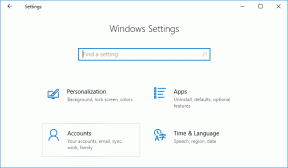Las 10 mejores formas de arreglar Apple TV sin problemas de sonido
Miscelánea / / May 12, 2023
Con una interfaz de usuario fluida, un procesador potente, un rico ecosistema de aplicaciones y una excelente integración con iPhone, Apple TV es uno de los mejores dispositivos de transmisión que existen. Apple TV con una hermosa pantalla QLED u OLED y una potente configuración de parlantes se convierte en un placer de usar. Pero cuando el sonido del Apple TV no funciona, puede arruinar tu sesión de atracones perfecta.

Apple TV sin problemas de sonido puede obligarlo a usar la salida de sonido incorporada de su televisor y eso puede no ser agradable. Si desea seguir con una mejor experiencia, use los trucos de solución de problemas a continuación y disfrute de su potente configuración de altavoces domésticos con Apple TV.
1. Reactivar el silencio con el control remoto
El control remoto de Apple TV viene con un botón de silencio dedicado. Si usted o su pequeño accidentalmente pusieron el televisor en modo silencio, el audio no funcionará. Deberá buscar el ícono de silencio en la esquina inferior derecha y usar el botón de volumen o de silencio en Apple TV. Puede consultar nuestra publicación si el
el control de volumen no funciona en el control remoto de Apple TV.2. Reiniciar Apple TV
Reiniciar su Apple TV es una forma común de solucionar fallas como sin señal, el control remoto no funciona, y más.
Paso 1: Abra Configuración desde la pantalla de inicio de Apple TV.
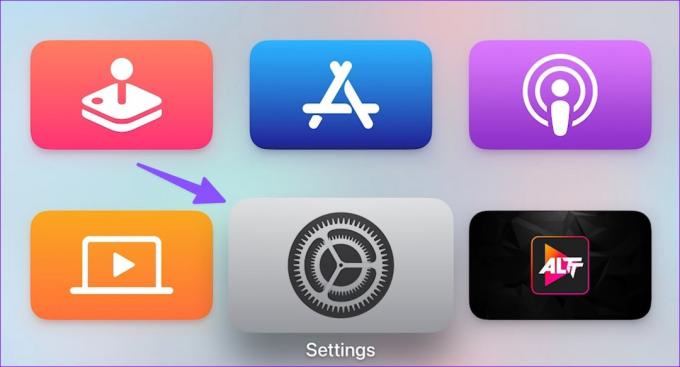
Paso 2: Desplácese hasta Sistema.
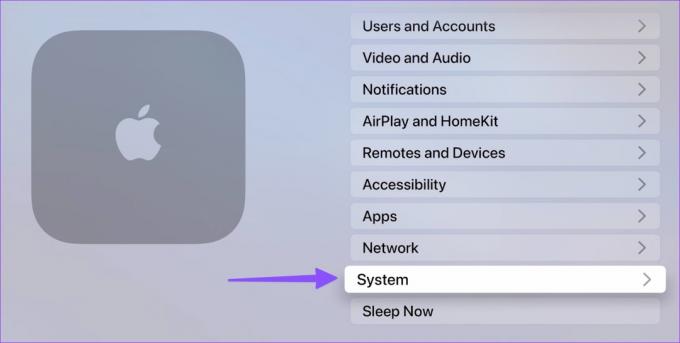
Paso 3: Selecciona Reiniciar.
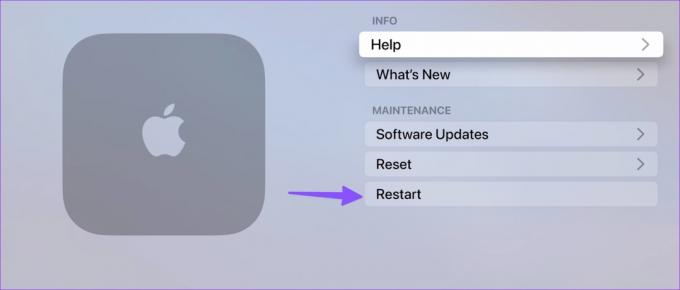
3. Verifique la salida de sonido
Si tiene una salida de sonido incorrecta en su Apple TV, el audio no funcionará desde la configuración de su altavoz principal. Debe cambiar la salida de audio desde la configuración de Apple TV.
Paso 1: Abra Configuración en su Apple TV.
Paso 2: Seleccione Vídeo y audio.

Paso 3: Abra Salida de audio.
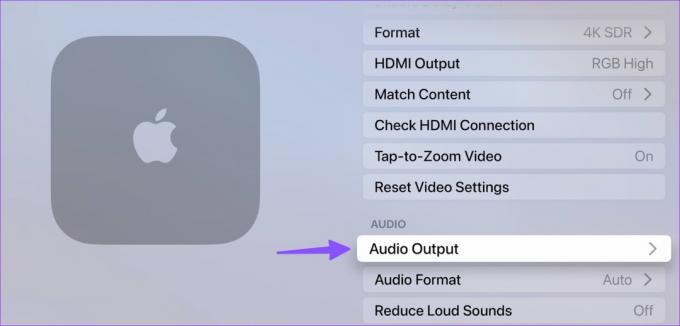
Etapa 4: Configure una salida relevante para el audio.
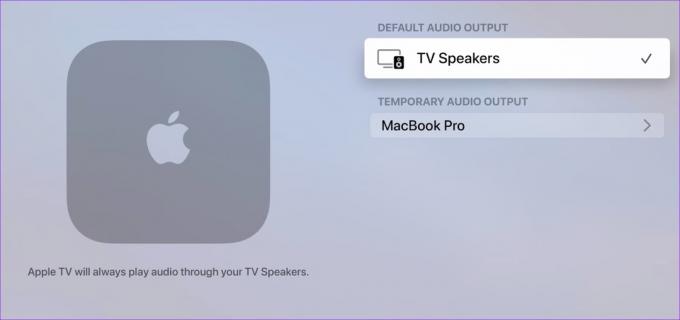
4. Verifique la conexión del cable
¿Está utilizando una configuración de cine en casa con su Apple TV? Es posible que deba verificar el cable HDMI que utilizó para conectar el sistema de cine en casa al televisor. Si hay algún daño significativo en cualquiera de los lados o una conexión suelta, es posible que el audio no funcione correctamente en el Apple TV.
5. Encienda la configuración de cine en casa nuevamente
Puede apagar el sistema de cine en casa con el control remoto suministrado y volver a encenderlo. También puede reiniciar el televisor conectado y usar Apple TV en una salida HDMI relevante.
6. Verifique el modo de entrada en su sistema de cine en casa
Su sistema de cine en casa viene con varios modos de entrada, como Bluetooth, HDMI y óptico. Si está configurado en un modo de entrada incorrecto, el audio deja de funcionar en Apple TV. Deberá usar el control remoto del cine en casa y cambiar la entrada de audio en él.
7. Compruebe la conexión HDMI
Si su Apple TV está conectado incorrectamente a su televisor, es posible que tenga problemas con el audio. Debe verificar la conexión HDMI actual desde Configuración.
Paso 1: Abra la aplicación Configuración desde la pantalla de inicio de su Apple TV.
Paso 2: Seleccione Vídeo y audio.

Paso 3: Abra Verificar conexión HDMI.
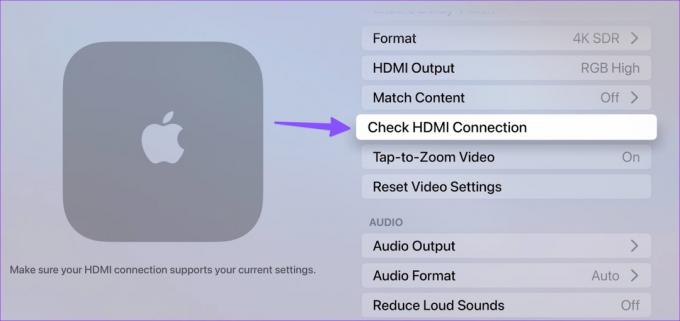
Se tarda un par de minutos en verificar la conexión HDMI en su Apple TV. Incluso puede ver una pantalla negra durante unos segundos. Si el sistema muestra problemas con la conexión HDMI, obtenga un cable nuevo. Hemos compilado una lista de los Los mejores cables HDMI para tu Apple TV.
8. Cambiar el formato de audio
Puede cambiar el formato de audio en su Apple TV para que sea compatible con todo tipo de contenido en diferentes servicios de transmisión. Es hora de hacer un ajuste desde Configuración.
Paso 1: Inicie la aplicación Configuración en Apple TV.
Paso 2: Seleccione Vídeo y audio.

Paso 3: Abra el formato de audio.
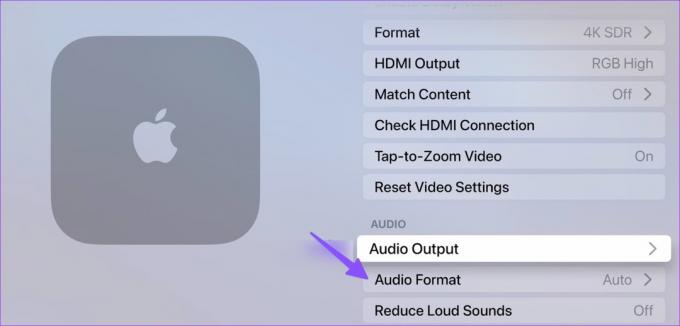
Etapa 4: Seleccione Cambiar formato.
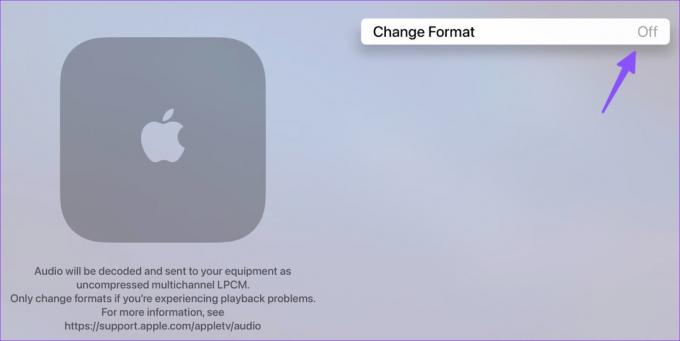
Paso 5: Haga clic en Cambiar en el siguiente menú.
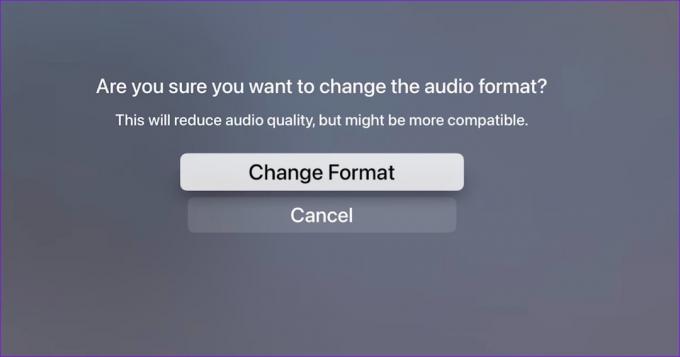
Puede reiniciar su Apple TV e intentarlo de nuevo.
9. Actualizar tvOS
Apple lanza con frecuencia nuevas actualizaciones de tvOS para agregar nuevas funciones y corregir errores en Apple TV. Un tvOS desactualizado en su Apple TV podría ser la razón detrás de los problemas de audio. Debe instalar la última actualización de tvOS en su Apple TV.
Paso 1: Inicie la aplicación Configuración en Apple TV.
Paso 2: Seleccione Sistema.
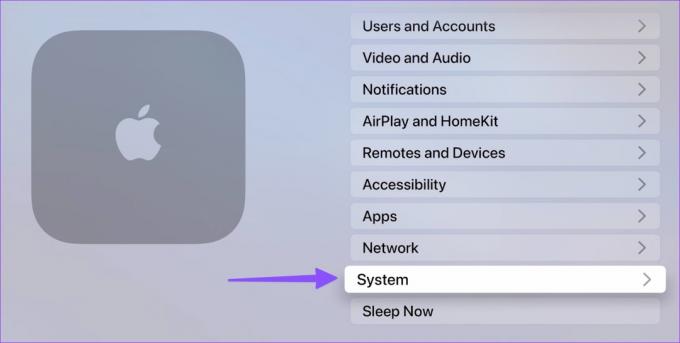
Paso 3: Haga clic en Actualización de software.
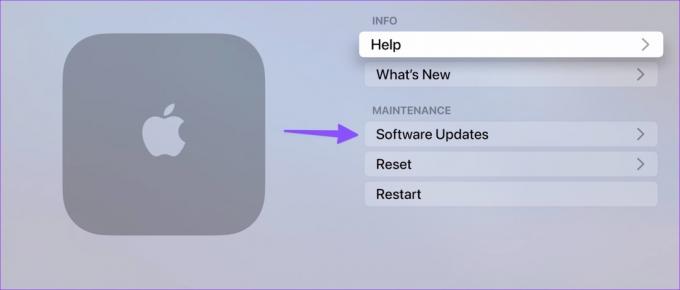
Descargue e instale la versión más reciente de tvOS en su Apple TV.
10. Desconecte el cine en casa
Si la tarjeta de sonido dejó de funcionar en su sistema de cine en casa, ninguno de los trucos anteriores solucionará los problemas de sonido en Apple TV. Es posible que deba desconectar el sistema de cine en casa de su televisor y usar otra salida de audio.
Disfruta de Dolby Digital en Apple TV
Apple TV admite la más alta calidad de audio en su sistema de cine en casa. El audio que no funciona en el Apple TV puede confundirte y frustrarte. Puede probar los trucos anteriores y arreglar Apple TV sin problemas de sonido rápidamente.
Última actualización el 27 de abril de 2023
El artículo anterior puede contener enlaces de afiliados que ayudan a respaldar a Guiding Tech. Sin embargo, no afecta nuestra integridad editorial. El contenido sigue siendo imparcial y auténtico.
Escrito por
Parth Shah
Parth trabajó anteriormente en EOTO.tech cubriendo noticias tecnológicas. Actualmente trabaja de forma independiente en Guiding Tech escribiendo sobre comparación de aplicaciones, tutoriales, consejos y trucos de software y profundizando en las plataformas iOS, Android, macOS y Windows.